Cloud PBX - Hilfeportal
-
Cloud PBX - Hilfeportal
- Startseite
-
Direkthilfe
- Mein Unternehmen
- Arbeitsplatz-Funktionen & Dienste
- Übergreifende Funktionen & Dienste
- Hilfe & Downloads
- Sitemap
-
Endgeräte & Clients
- Cloud PBX 2.0 Clients
- CTI-Clients
- Mobile Integration
- Endgeräte AudioCodes
- Endgeräte Cisco
- Endgeräte Polycom
-
Endgeräte Yealink
- Yealink CP860
- Yealink CP920
- Yealink CP935W
- Yealink T41P
- Yealink T41S
- Yealink T46G
- Yealink T46S
- Yealink T48G
- Yealink T48S
- Yealink T53
- Yealink T54W
- Yealink T57W
- Yealink W52P
- Yealink W53P
- Yealink W53H und W59R
- Yealink W73P
- Yealink W75
- Yealink W90
- Yealink DECT Kompatibilität
- Yealink Positionierung DECT-System
- Vermittlungsplatz-Client
- Grundlagen
-
Ratgeber und Integrationen
- Ersteinrichtung
- Newsletter
-
Tipps & Tricks
- Funktionen der Hilfe
-
Endgeräte & Clients
- Anruf heranholen
- Directed Call Pickup
- Automatische Rufannahme
- Call-Back am Mobile-Client
- Cloud PBX 2.0 Integration für MS Teams
- Cloud PBX 2.0 MSI-Installation
- Cloud PBX 2.0 Select-to-Call
- Cloud PBX 2.0 Highlight to Call
- Endgeräte zurücksetzen
- Flexibles Endgerät
- Kabellose Headsets
- Manuelle Konfiguration
- MagentaEINS Business Integration
- Outlook Integration für Cloud PBX 2.0
- VoLTE und WLAN Call
- Sicherheit für Ihre Telefonie
- Telefonieanpassung Yealink
- Yealink Super Search
- Grundlagen
- Einstellungshilfen
- FAQ und Troubleshooting
- Analoge Schnittstelle im Router
- Spezialkonfigurationen
- Sonderdienste
- Services
Administrator-Ansicht
Lorem ipsum dolor sit amet, consetetur sadipscing elitr, sed diam nonumy eirmod tempor invidunt ut labore et dolore magna aliquyam erat, sed diam voluptua.
Yealink W75
Das Yealink W75 ist eine Mini Multicell DECT Lösung mit bis zu drei Basisstationen.
Die IP-DECT Multicell-Lösung besteht aus 3 Grundelementen:
- W75DM, dem zentralen DECT-Manager (DM)
- W75B, die DECT-Basisstation
- W73H, W53H sowie W59R, den mobilen Handgeräten
In einem Paket W75 sind immer DECT-Manager und Basisstation zusammen. D.h. beim Kauf von drei W75 erhält man drei Basisstationen und drei DECT Manager.
Für die Inbetriebnahme nutzen wir nur einen DECT Manager.
Inhaltsverzeichnis
Im Vorfeld der Inbetriebnahme eines IP-DECT Multicell-Systems in Verbindung mit der Cloud PBX ist es notwendig, die Gegebenheiten vor Ort zu prüfen, um den idealen Standort der Basisstationen zu ermitteln.
Wir empfehlen die Durchführung dieser Tätigkeiten durch geschultes Fachpersonal.
- Melden Sie sich im Business Service Portal (BSP) Unter dem Menüpunkt: Arbeitsplätze verwalten -> Arbeitsplatz einrichten -> Endgeräte zuweisen…
- Setzen Sie den Haken bei „Erweiterte Endgeräte Profile anzeigen“, damit das Admin-Profil sichtbar wird.
- Buchen Sie ein W75 Admin Profil (Dieses Profil ist auch für die Telefonie geeignet und versorgt das System mit Updates).
- Im Gegensatz zu W90 werden Admin und User immer mit #*1 in Betrieb genommen.
- Basis und DECT-Manager (DM) aus einem Paket zusammenbauen und ins LAN mit PoE oder Netzteil stecken.
- Die Base ist automatisch mit dem DM verknüpft
- Das erste (Admin) Handgerät kann leicht verknüpft werden, in dem die Taste auf der Base für drei Sekunden gedrückt wird, bis die DECT LED leuchtet. Auf dem Handgerät muss registrieren gedrückt werden. Der PIN auf dem Handgerät zur Anmeldung ist 0000
- Jetzt kann mit diesem Handgerät die Provisionierung gestartet werden: #*1 und Benutzername und Passwort des Admin aus dem CloudPBX Portal.
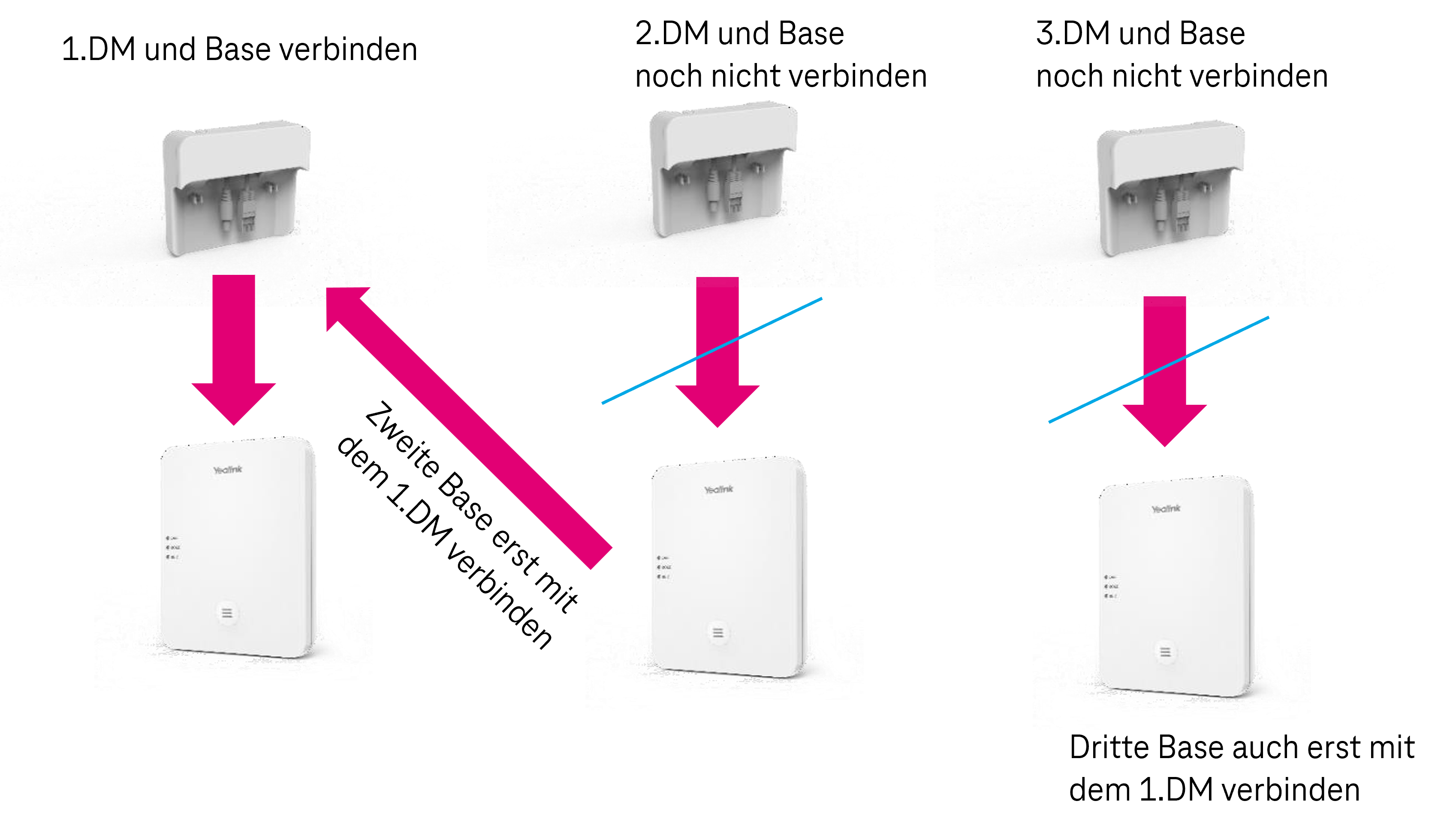
- Anmelden an der Web-GUI
- Über das erste angemeldete Handgerät kann über „i“ im Menü geguckt werden, welche IP-Adresse der DM hat. Alternativ kann mit dem IP-Discovery Tool von Yealink gearbeitet werden.
- Man meldet sich dann mit der IP-Adresse und https dort an.
Username: admin / Passwort: steht im CloudPBX Portal unter dem Admin Account (Experten Einstellungen)
- Weitere Basis verbinden
- Über die Web-GUI fügen wir dem 1.DM (Master DM) jetzt eine oder zwei weitere Bases hinzu.
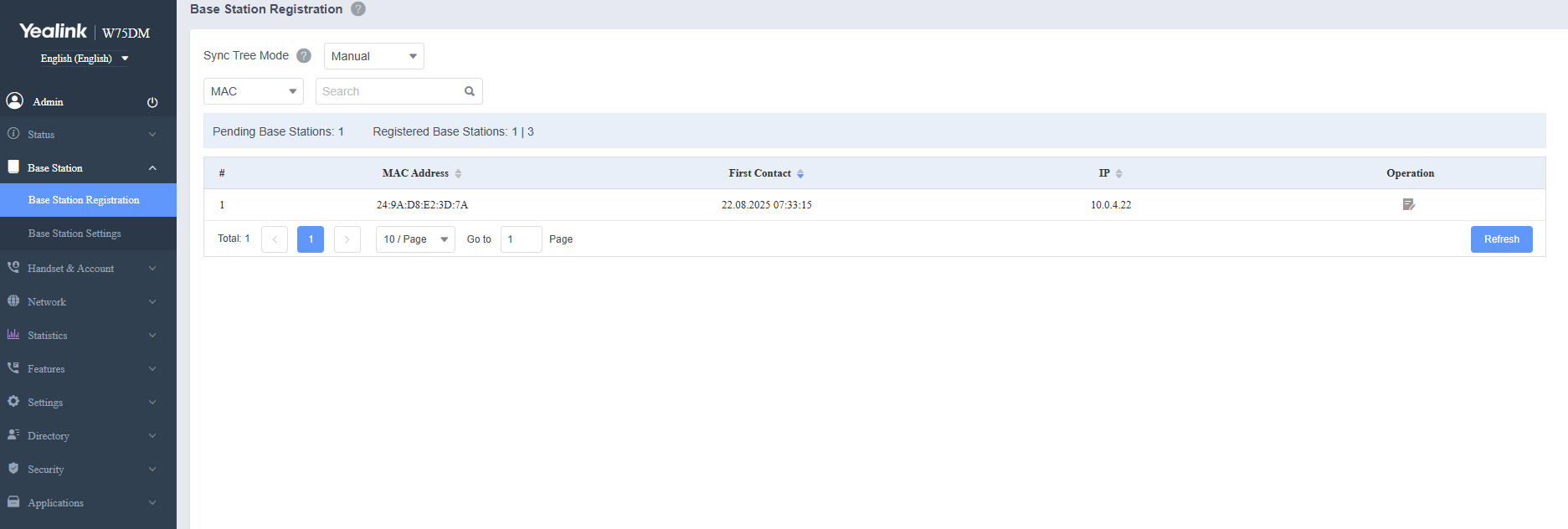
Sobald ein DM und Base zusammen in Betrieb genommen wurden, sind sie automatisch miteinander verknüpft. Deshalb sind die 2. und 3. Base ohne den DM Aufsatz in Betrieb zu nehmen.
- Jetzt kann ich im Master DM, die zweite oder dritte Base finden und registrieren.
Der verbaute DM Teil an Base 2 und 3 ist jetzt erstmal ungenutzt, kann aber als Backup konfiguriert werden.
Weitere Handgeräte können auch über den Druck auf den Button der Base angemeldet werden.
Alternativ:
- In der Web-GUI können auch weitere Handgeräte angemeldet werden.
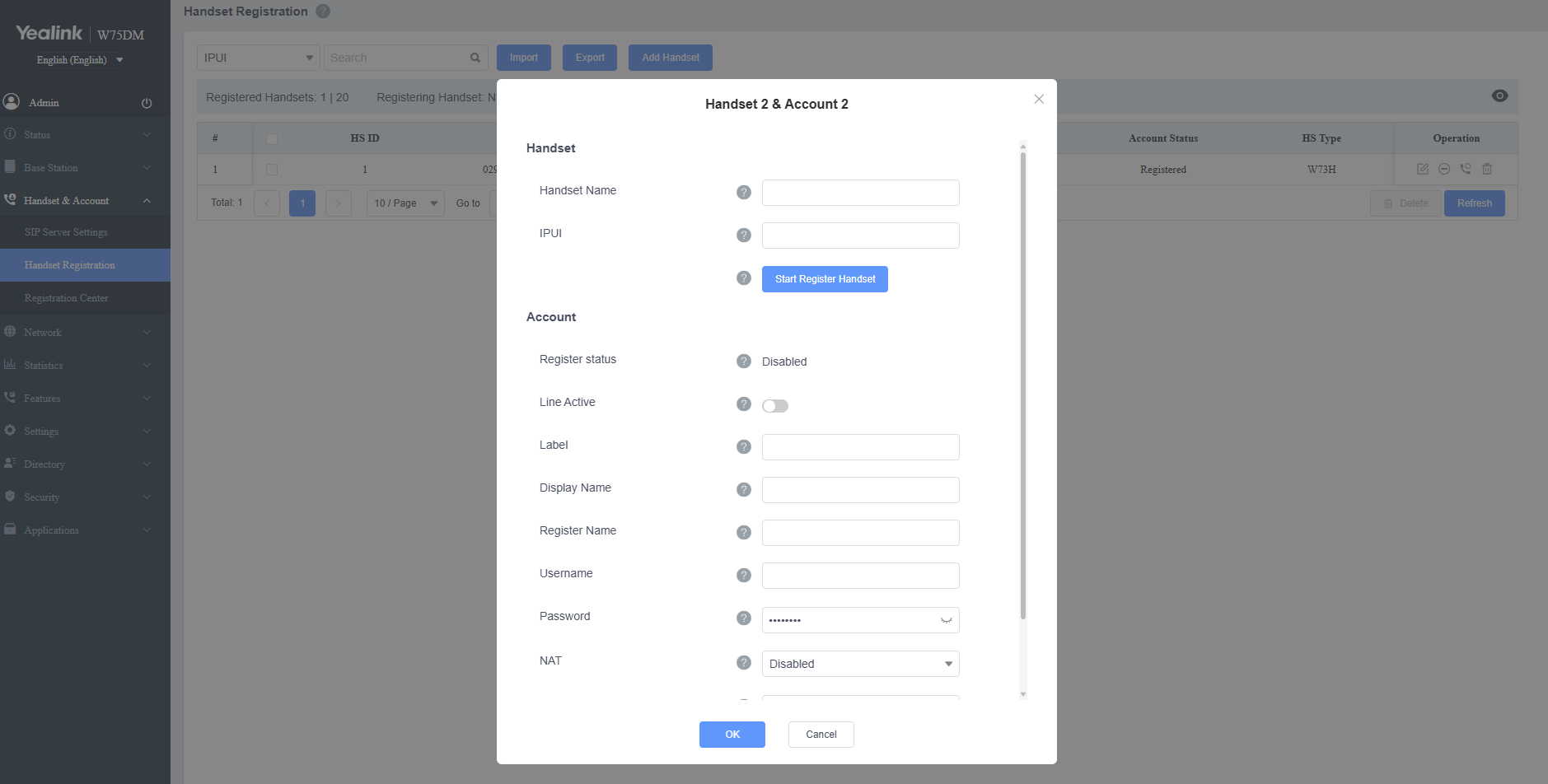
Jedes weitere Handgerät nach dem Admin benötigt jetzt einen W75 User Account im BSP: Mit #*1 und den Account Daten kann das Handgerät provisioniert werden.
